mirror PEUGEOT 508 2023 Návod na použitie (in Slovakian)
[x] Cancel search | Manufacturer: PEUGEOT, Model Year: 2023, Model line: 508, Model: PEUGEOT 508 2023Pages: 244, veľkosť PDF: 7.53 MB
Page 5 of 244
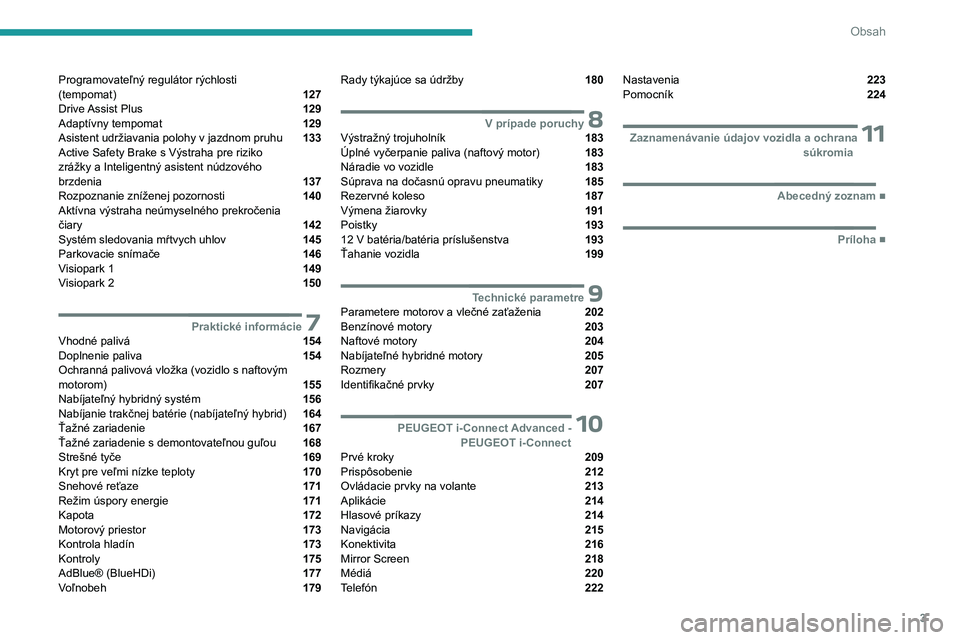
3
Obsah
Programovateľný regulátor rýchlosti
(tempomat) 127
Drive Assist Plus 129
Adaptívny tempomat 129
Asistent udržiavania polohy v jazdnom pruhu 133
Active Safety Brake s Výstraha pre riziko
zrážky a Inteligentný asistent núdzového
brzdenia
137
Rozpoznanie zníženej pozornosti 140
Aktívna výstraha neúmyselného prekročenia
čiary
142
Systém sledovania mŕtvych uhlov 145
Parkovacie snímače 146
Visiopark 1 149
Visiopark 2 150
7Praktické informácieVhodné palivá 154
Doplnenie paliva 154
Ochranná palivová vložka (vozidlo s naftovým
motorom)
155
Nabíjateľný hybridný systém 156
Nabíjanie trakčnej batérie (nabíjateľný hybrid) 164
Ťažné zariadenie 167
Ťažné zariadenie s demontovateľnou guľou 168
Strešné tyče 169
Kryt pre veľmi nízke teploty 170
Snehové reťaze 171
Režim úspory energie 171
Kapota 172
Motorový priestor 173
Kontrola hladín 173
Kontroly 175
AdBlue® (BlueHDi) 177
Voľnobeh 179
Rady týkajúce sa údržby 180
8V prípade poruchyVýstražný trojuholník 183
Úplné vyčerpanie paliva (naftový motor) 183
Náradie vo vozidle 183
Súprava na dočasnú opravu pneumatiky 185
Rezervné koleso 187
Výmena žiarovky 191
Poistky 193
12
V batéria/batéria príslušenstva 193
Ťahanie vozidla 199
9Technické parametreParametere motorov a vlečné zaťaženia 202
Benzínové motory 203
Naftové motory 204
Nabíjateľné hybridné motory 205
Rozmery 207
Identifikačné prvky 207
10 PEUGEOT i-Connect Advanced -PEUGEOT i-Connect
Prvé kroky 209
Prispôsobenie 212
Ovládacie prvky na volante 213
Aplikácie 214
Hlasové príkazy 214
Navigácia 215
Konektivita 216
Mirror Screen 218
Médiá 220
Telefón 222
Nastavenia 223
Pomocník 224
11 Zaznamenávanie údajov vozidla a ochranasúkromia
■
Abecedný zoznam
■
Príloha
Page 211 of 244
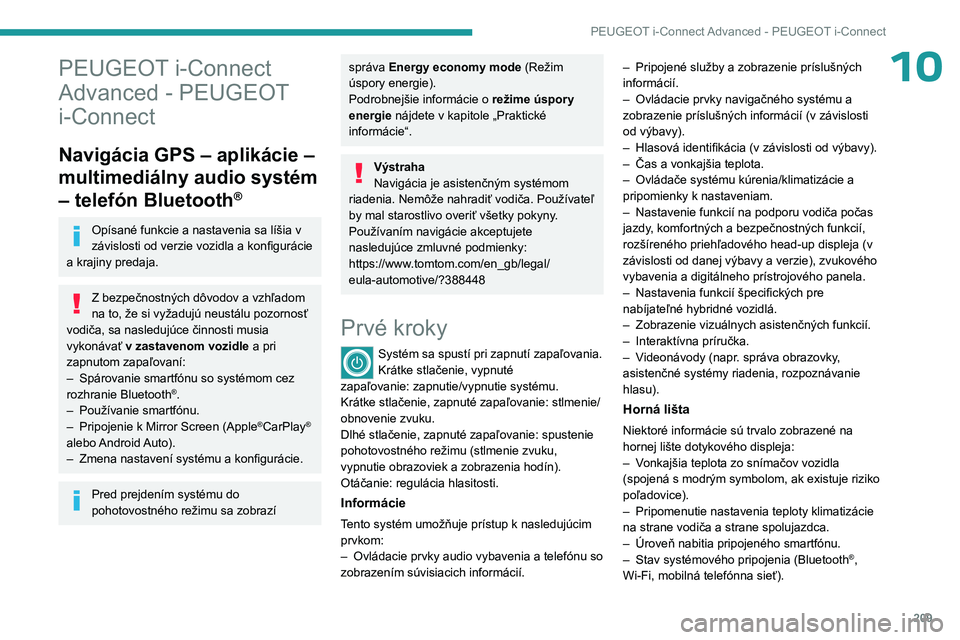
209
PEUGEOT i-Connect Advanced - PEUGEOT i-Connect
10PEUGEOT i-Connect
Advanced - PEUGEOT
i-Connect
Navigácia GPS – aplikácie –
multimediálny audio systém
– telefón Bluetooth
®
Opísané funkcie a nastavenia sa líšia v
závislosti od verzie vozidla a konfigurácie
a krajiny predaja.
Z bezpečnostných dôvodov a vzhľadom
na to, že si vyžadujú neustálu pozornosť
vodiča, sa nasledujúce činnosti musia
vykonávať v zastavenom vozidle a pri
zapnutom zapaľovaní:
–
Spárovanie smartfónu so systémom cez
rozhranie Bluetooth®.
–
Používanie smartfónu.
–
Pripojenie k Mirror Screen (Apple®CarPlay®
alebo Android Auto).
–
Zmena nastavení systému a konfigurácie.
Pred prejdením systému do
pohotovostného režimu sa zobrazí
správa Energy economy mode (Režim
úspory energie).
Podrobnejšie informácie o režime úspory
energie nájdete v kapitole
„Praktické
informácie“.
Výstraha
Navigácia je asistenčným systémom
riadenia. Nemôže nahradiť vodiča. Používateľ
by mal starostlivo overiť všetky pokyny.
Používaním navigácie akceptujete
nasledujúce zmluvné podmienky:
https://www.tomtom.com/en_gb/legal/
eula-automotive/?388448
Prvé kroky
Systém sa spustí pri zapnutí zapaľovania.
Krátke stlačenie, vypnuté
zapaľovanie:
zapnutie/vypnutie systému.
Krátke stlačenie, zapnuté zapaľovanie:
stlmenie/
obnovenie zvuku.
Dlhé stlačenie, zapnuté zapaľovanie:
spustenie
pohotovostného režimu (stlmenie zvuku,
vypnutie obrazoviek a zobrazenia hodín).
Otáčanie: regulácia hlasitosti.
Informácie
Tento systém umožňuje prístup k nasledujúcim
prvkom:
–
Ovládacie prvky audio vybavenia a telefónu so
zobrazením súvisiacich informácií. –
Pripojené služby a zobrazenie príslušných
informácií.
–
Ovládacie prvky navigačného systému a
zobrazenie príslušných informácií (v
závislosti
od výbavy).
–
Hlasová identifikácia (v
závislosti od výbavy).
–
Čas a vonkajšia teplota.
–
Ovládače systému kúrenia/klimatizácie a
pripomienky k nastaveniam.
–
Nastavenie funkcií na podporu vodiča počas
jazdy
, komfortných a bezpečnostných funkcií,
rozšíreného priehľadového head-up displeja (v
závislosti od danej výbavy a verzie), zvukového
vybavenia a digitálneho prístrojového panela.
–
Nastavenia funkcií špecifických pre
nabíjateľné hybridné vozidlá.
–
Zobrazenie vizuálnych asistenčných funkcií.
–
Interaktívna príručka.
–
V
ideonávody (napr. správa obrazovky,
asistenčné systémy riadenia, rozpoznávanie
hlasu).
Horná lišta
Niektoré informácie sú trvalo zobrazené na
hornej lište dotykového displeja:
–
V
onkajšia teplota zo snímačov vozidla
(spojená s modrým symbolom, ak existuje riziko
poľadovice).
–
Pripomenutie nastavenia teploty klimatizácie
na strane vodiča a strane spolujazdca.
–
Úroveň nabitia pripojeného smartfónu.
–
Stav systémového pripojenia (Bluetooth®,
Wi-Fi, mobilná telefónna sieť).
Page 212 of 244
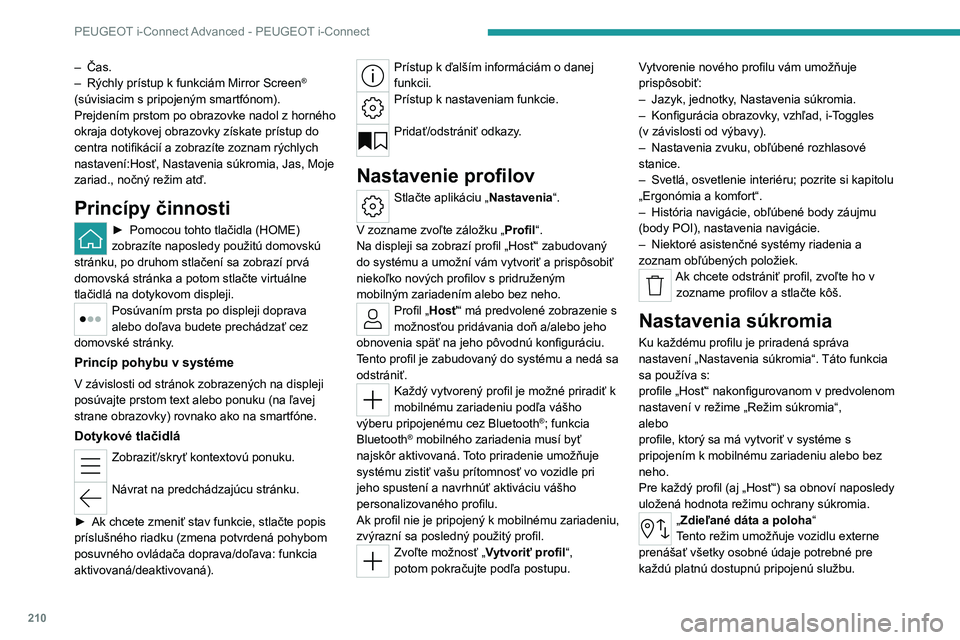
210
PEUGEOT i-Connect Advanced - PEUGEOT i-Connect
– Čas.
– Rýchly prístup k funkciám Mirror Screen®
(súvisiacim s pripojeným smartfónom).
Prejdením prstom po obrazovke nadol z horného
okraja dotykovej obrazovky získate prístup do
centra notifikácií a zobrazíte zoznam rýchlych
nastavení:Hosť, Nastavenia súkromia, Jas, Moje
zariad., nočný režim atď.
Princípy činnosti
► Pomocou tohto tlačidla (HOME)
zobrazíte naposledy použitú domovskú
stránku, po druhom stlačení sa zobrazí prvá
domovská stránka
a potom stlačte virtuálne
tlačidlá na dotykovom displeji.
Posúvaním prsta po displeji doprava
alebo doľava budete prechádzať cez
domovské stránky.
Princíp pohybu v systéme
V závislosti od stránok zobrazených na displeji
posúvajte prstom text alebo ponuku (na ľavej
strane obrazovky) rovnako ako na smartfóne.
Dotykové tlačidlá
Zobraziť/skryť kontextovú ponuku.
Návrat na predchádzajúcu stránku.
►
Ak chcete zmeniť stav funkcie, stlačte popis
príslušného riadku (zmena potvrdená pohybom
posuvného ovládača doprava/doľava: funkcia
aktivovaná/deaktivovaná).
Prístup k ďalším informáciám o danej
funkcii.
Prístup k nastaveniam funkcie.
Pridať/odstrániť odkazy.
Nastavenie profilov
Stlačte aplikáciu „Nastavenia “.
V zozname zvoľte záložku „Profil“.
Na displeji sa zobrazí profil „Hosť“ zabudovaný
do systému a umožní vám vytvoriť a prispôsobiť
niekoľko nových profilov s pridruženým
mobilným zariadením alebo bez neho.
Profil „Hosť“ má predvolené zobrazenie s
možnosťou pridávania doň a/alebo jeho
obnovenia späť na jeho pôvodnú konfiguráciu.
Tento profil je zabudovaný do systému a nedá sa
odstrániť.
Každý vytvorený profil je možné priradiť k
mobilnému zariadeniu podľa vášho
výberu pripojenému cez Bluetooth
®; funkcia
Bluetooth® mobilného zariadenia musí byť
najskôr aktivovaná. Toto priradenie umožňuje
systému zistiť vašu prítomnosť vo vozidle pri
jeho spustení a navrhnúť aktiváciu vášho
personalizovaného profilu.
Ak profil nie je pripojený k mobilnému zariadeniu,
zvýrazní sa posledný použitý profil.
Zvoľte možnosť „Vytvoriť profil “,
potom pokračujte podľa postupu. Vytvorenie nového profilu vám umožňuje
prispôsobiť:
–
Jazyk, jednotky
, Nastavenia súkromia.
–
Konfigurácia obrazovky
, vzhľad, i-Toggles
(v závislosti od výbavy).
–
Nastavenia zvuku, obľúbené rozhlasové
stanice.
–
Svetlá, osvetlenie interiéru; pozrite si kapitolu
„Ergonómia a komfort“.
–
História navigácie, obľúbené body záujmu
(body POI), nastavenia navigácie.
–
Niektoré asistenčné systémy riadenia a
zoznam obľúbených položiek.
Ak chcete odstrániť profil, zvoľte ho v zozname profilov a stlačte kôš.
Nastavenia súkromia
Ku každému profilu je priradená správa
nastavení „Nastavenia súkromia“. Táto funkcia
sa používa s:
profile „Hosť“ nakonfigurovanom v predvolenom
nastavení v
režime „Režim súkromia“,
alebo
profile, ktorý sa má vytvoriť v systéme s
pripojením k mobilnému zariadeniu alebo bez
neho.
Pre každý profil (aj „Hosť“) sa obnoví naposledy
uložená hodnota režimu ochrany súkromia.
„Zdieľané dáta a poloha“
Tento režim umožňuje vozidlu externe
prenášať všetky osobné údaje potrebné pre
každú platnú dostupnú pripojenú službu.
Page 215 of 244
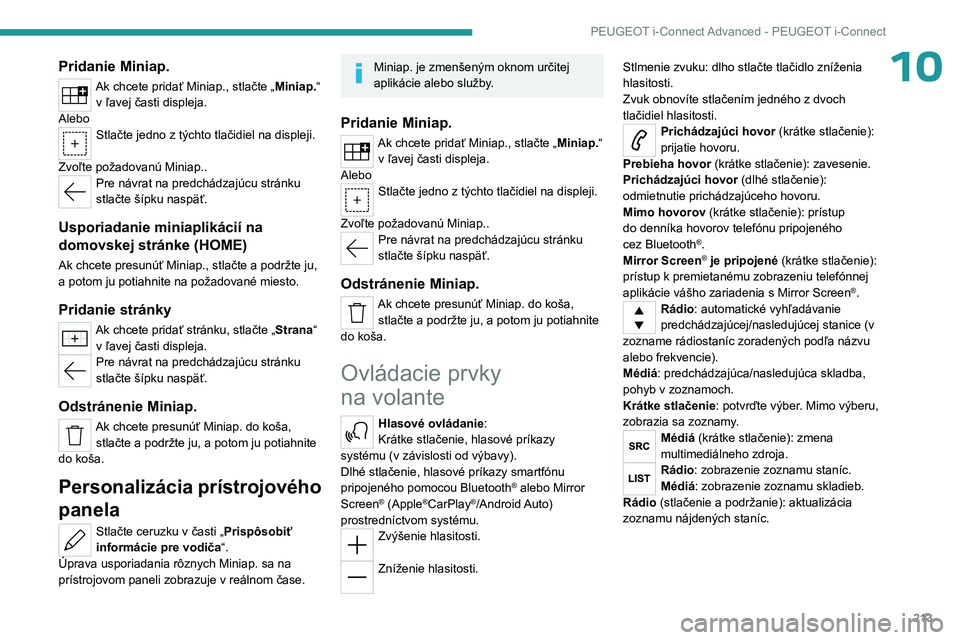
213
PEUGEOT i-Connect Advanced - PEUGEOT i-Connect
10Pridanie Miniap.
Ak chcete pridať Miniap., stlačte „Miniap.“ v ľavej časti displeja.
Alebo
Stlačte jedno z týchto tlačidiel na displeji.
Zvoľte požadovanú Miniap..
Pre návrat na predchádzajúcu stránku
stlačte šípku naspäť.
Usporiadanie miniaplikácií na
domovskej stránke (HOME)
Ak chcete presunúť Miniap., stlačte a podržte ju,
a potom ju potiahnite na požadované miesto.
Pridanie stránky
Ak chcete pridať stránku, stlačte „Strana“ v ľavej časti displeja.
Pre návrat na predchádzajúcu stránku
stlačte šípku naspäť.
Odstránenie Miniap.
Ak chcete presunúť Miniap. do koša, stlačte a podržte ju, a potom ju potiahnite
do koša.
Personalizácia prístrojového
panela
Stlačte ceruzku v časti „Prispôsobiť
informácie pre vodiča“.
Úprava usporiadania rôznych Miniap. sa na
prístrojovom paneli zobrazuje v reálnom čase.
Miniap. je zmenšeným oknom určitej
aplikácie alebo služby.
Pridanie Miniap.
Ak chcete pridať Miniap., stlačte „Miniap.“ v ľavej časti displeja.
Alebo
Stlačte jedno z týchto tlačidiel na displeji.
Zvoľte požadovanú Miniap..
Pre návrat na predchádzajúcu stránku
stlačte šípku naspäť.
Odstránenie Miniap.
Ak chcete presunúť Miniap. do koša, stlačte a podržte ju, a potom ju potiahnite
do koša.
Ovládacie prvky
na volante
Hlasové ovládanie:
Krátke stlačenie, hlasové príkazy
systému
(v závislosti od výbavy).
Dlhé stlačenie, hlasové príkazy smartfónu
pripojeného
pomocou Bluetooth
® alebo Mirror
Screen® (Apple®CarPlay®/Android Auto)
prostredníctvom systému.
Zvýšenie hlasitosti.
Zníženie hlasitosti. Stlmenie zvuku: dlho stlačte tlačidlo zníženia
hlasitosti.
Zvuk obnovíte stlačením jedného z dvoch
tlačidiel hlasitosti.
Prichádzajúci hovor (krátke stlačenie):
prijatie hovoru.
Prebieha hovor (krátke stlačenie): zavesenie.
Prichádzajúci hovor (dlhé stlačenie):
odmietnutie prichádzajúceho hovoru.
Mimo hovorov (krátke stlačenie): prístup
do denníka hovorov telefónu pripojeného
cez
Bluetooth
®.
Mirror Screen® je pripojené (krátke stlačenie):
prístup k premietanému zobrazeniu telefónnej
aplikácie vášho zariadenia s Mirror Screen
®.Rádio: automatické vyhľadávanie
predchádzajúcej/nasledujúcej stanice (v
zozname rádiostaníc zoradených podľa názvu
alebo frekvencie).
Médiá: predchádzajúca/nasledujúca skladba,
pohyb v zoznamoch.
Krátke stlačenie : potvrďte výber. Mimo výberu,
zobrazia sa zoznamy.
Médiá (krátke stlačenie): zmena
multimediálneho zdroja.
Rádio: zobrazenie zoznamu staníc.
Médiá: zobrazenie zoznamu skladieb.
Rádio (stlačenie a podržanie): aktualizácia
zoznamu nájdených staníc.
Page 216 of 244
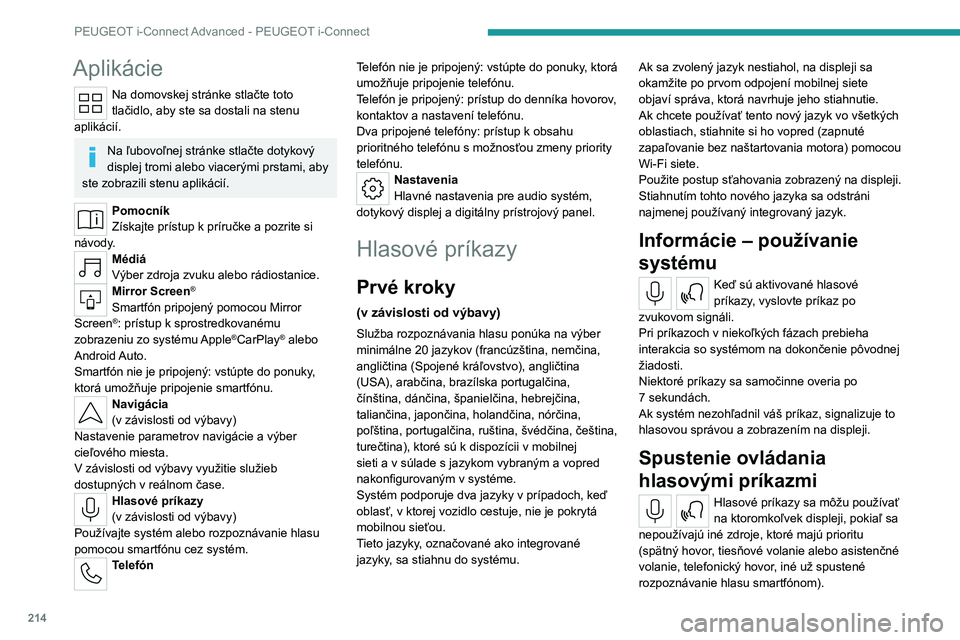
214
PEUGEOT i-Connect Advanced - PEUGEOT i-Connect
Aplikácie
Na domovskej stránke stlačte toto
tlačidlo, aby ste sa dostali na stenu
aplikácií.
Na ľubovoľnej stránke stlačte dotykový
displej tromi alebo viacerými prstami, aby
ste zobrazili stenu aplikácií.
Pomocník
Získajte prístup k príručke a pozrite si
návody.
Médiá
Výber zdroja zvuku alebo rádiostanice.
Mirror Screen®
Smartfón pripojený pomocou Mirror
Screen®: prístup k sprostredkovanému
zobrazeniu zo systému Apple®CarPlay® alebo
Android Auto.
Smartfón nie je pripojený: vstúpte do ponuky,
ktorá umožňuje pripojenie smartfónu.
Navigácia
(v závislosti od výbavy)
Nastavenie parametrov navigácie a
výber
cieľového miesta.
V závislosti od výbavy využitie služieb
dostupných v reálnom čase.
Hlasové príkazy
(v závislosti od výbavy)
Používajte systém alebo rozpoznávanie hlasu
pomocou smartfónu cez systém.
Telefón Telefón nie je pripojený: vstúpte do ponuky, ktorá
umožňuje pripojenie telefónu.
Telefón je pripojený: prístup do denníka hovorov,
kontaktov a nastavení telefónu.
Dva pripojené telefóny: prístup k obsahu
prioritného telefónu s možnosťou zmeny priority
telefónu.
Nastavenia
Hlavné nastavenia pre audio systém,
dotykový displej a digitálny prístrojový panel.
Hlasové príkazy
Prvé kroky
(v závislosti od výbavy)
Služba rozpoznávania hlasu ponúka na výber
minimálne 20 jazykov (francúzština, nemčina,
angličtina (Spojené kráľovstvo), angličtina
(USA), arabčina, brazílska portugalčina,
čínština, dánčina, španielčina, hebrejčina,
taliančina, japončina, holandčina, nórčina,
poľština, portugalčina, ruština, švédčina, čeština,
turečtina), ktoré sú k dispozícii v mobilnej
sieti a v súlade s jazykom vybraným a vopred
nakonfigurovaným v systéme.
Systém podporuje dva jazyky v prípadoch, keď
oblasť, v ktorej vozidlo cestuje, nie je pokrytá
mobilnou sieťou.
Tieto jazyky, označované ako integrované
jazyky, sa stiahnu do systému. Ak sa zvolený jazyk nestiahol, na displeji sa
okamžite po prvom odpojení mobilnej siete
objaví správa, ktorá navrhuje jeho stiahnutie.
Ak chcete používať tento nový jazyk vo všetkých
oblastiach, stiahnite si ho vopred (zapnuté
zapaľovanie bez naštartovania motora) pomocou
Wi-Fi
siete.
Použite postup sťahovania zobrazený na displeji.
Stiahnutím tohto nového jazyka sa odstráni
najmenej používaný integrovaný jazyk.
Informácie – používanie
systému
Keď sú aktivované hlasové
príkazy, vyslovte príkaz po
zvukovom signáli.
Pri
príkazoch v niekoľkých fázach prebieha
interakcia so systémom na dokončenie pôvodnej
žiadosti.
Niektoré príkazy sa samočinne overia po
7
sekundách.
Ak systém nezohľadnil váš príkaz, signalizuje to
hlasovou správou a zobrazením na displeji.
Spustenie ovládania
hlasovými príkazmi
Hlasové príkazy sa môžu používať
na ktoromkoľvek displeji, pokiaľ sa
nepoužívajú iné zdroje, ktoré majú prioritu
(spätný hovor, tiesňové volanie alebo asistenčné
volanie, telefonický hovor, iné už spustené
rozpoznávanie hlasu smartfónom).
Page 218 of 244
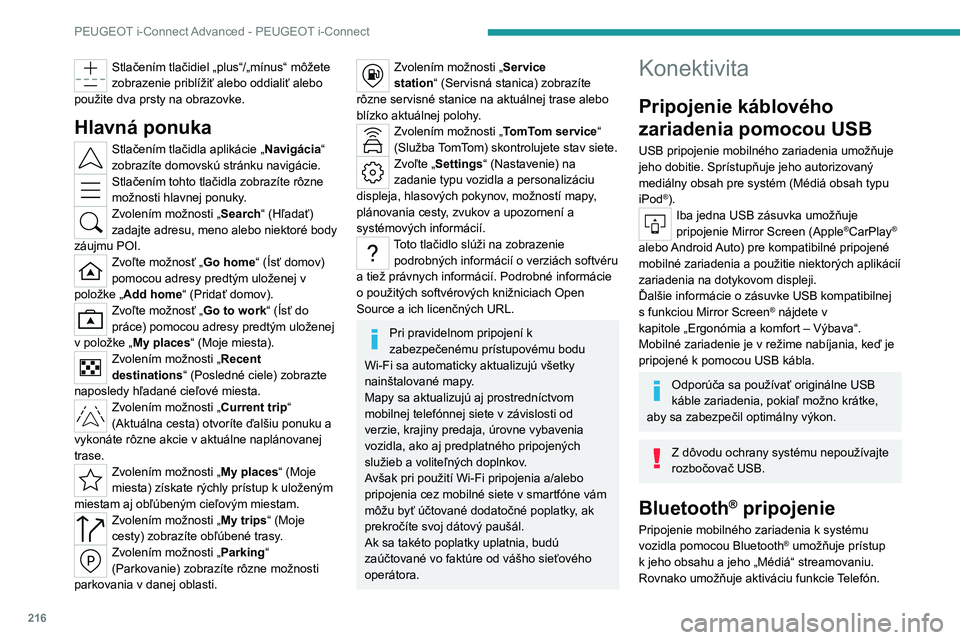
216
PEUGEOT i-Connect Advanced - PEUGEOT i-Connect
Stlačením tlačidiel „plus“/„mínus“ môžete
zobrazenie priblížiť alebo oddialiť alebo
použite dva prsty na obrazovke.
Hlavná ponuka
Stlačením tlačidla aplikácie „ Navigácia “
zobrazíte domovskú stránku navigácie.
Stlačením tohto tlačidla zobrazíte rôzne
možnosti hlavnej ponuky.
Zvolením možnosti „Search“ (Hľadať)
zadajte adresu, meno alebo niektoré body
záujmu POI.
Zvoľte možnosť „Go home “ (Ísť domov)
pomocou adresy predtým uloženej v
položke „ Add home“ (Pridať domov).
Zvoľte možnosť „Go to work “ (Ísť do
práce) pomocou adresy predtým uloženej
v položke „My places“ (Moje miesta).
Zvolením možnosti „Recent
destinations“ (Posledné ciele) zobrazte
naposledy hľadané cieľové miesta.
Zvolením možnosti „Current trip“
(Aktuálna cesta) otvoríte ďalšiu ponuku a
vykonáte rôzne akcie v aktuálne naplánovanej
trase.
Zvolením možnosti „My places“ (Moje
miesta) získate rýchly prístup k uloženým
miestam aj obľúbeným cieľovým miestam.
Zvolením možnosti „My trips“ (Moje
cesty) zobrazíte obľúbené trasy.
Zvolením možnosti „Parking“
(Parkovanie) zobrazíte rôzne možnosti
parkovania v danej oblasti.
Zvolením možnosti „Service
station“ (Servisná stanica) zobrazíte
rôzne servisné stanice na aktuálnej trase alebo
blízko aktuálnej polohy.
Zvolením možnosti „TomTom service “
(Služba TomTom) skontrolujete stav siete.
Zvoľte „ Settings“ (Nastavenie) na
zadanie typu vozidla a personalizáciu
displeja, hlasových pokynov, možností mapy,
plánovania cesty, zvukov a upozornení a
systémových informácií.
Toto tlačidlo slúži na zobrazenie podrobných informácií o verziách softvéru
a tiež právnych informácií. Podrobné informácie
o použitých softvérových knižniciach Open
Source a ich licenčných URL.
Pri pravidelnom pripojení k
zabezpečenému prístupovému bodu
Wi-Fi sa automaticky aktualizujú všetky
nainštalované mapy.
Mapy sa aktualizujú aj prostredníctvom
mobilnej telefónnej siete v závislosti od
verzie, krajiny predaja, úrovne vybavenia
vozidla, ako aj predplatného pripojených
služieb a voliteľných doplnkov.
Avšak pri použití Wi-Fi pripojenia a/alebo
pripojenia cez mobilné siete v smartfóne vám
môžu byť účtované dodatočné poplatky, ak
prekročíte svoj dátový paušál.
Ak sa takéto poplatky uplatnia, budú
zaúčtované vo faktúre od vášho sieťového
operátora.
Konektivita
Pripojenie káblového
zariadenia pomocou USB
USB pripojenie mobilného zariadenia umožňuje
jeho dobitie. Sprístupňuje jeho autorizovaný
mediálny obsah pre systém (Médiá obsah typu
iPod
®).Iba jedna USB zásuvka umožňuje
pripojenie Mirror Screen (Apple®CarPlay®
alebo Android Auto) pre kompatibilné pripojené
mobilné zariadenia a použitie niektorých aplikácií
zariadenia na dotykovom displeji.
Ďalšie informácie o zásuvke USB kompatibilnej
s funkciou Mirror Screen
® nájdete v
kapitole
„Ergonómia a komfort – Výbava“.
Mobilné zariadenie je v režime nabíjania, keď je
pripojené k pomocou USB kábla.
Odporúča sa používať originálne USB
káble zariadenia, pokiaľ možno krátke,
aby sa zabezpečil optimálny výkon.
Z dôvodu ochrany systému nepoužívajte
rozbočovač USB.
Bluetooth® pripojenie
Pripojenie mobilného zariadenia k systému
vozidla pomocou Bluetooth® umožňuje prístup
k jeho obsahu a jeho „Médiá“ streamovaniu.
Rovnako umožňuje aktiváciu funkcie Telefón.
Page 219 of 244
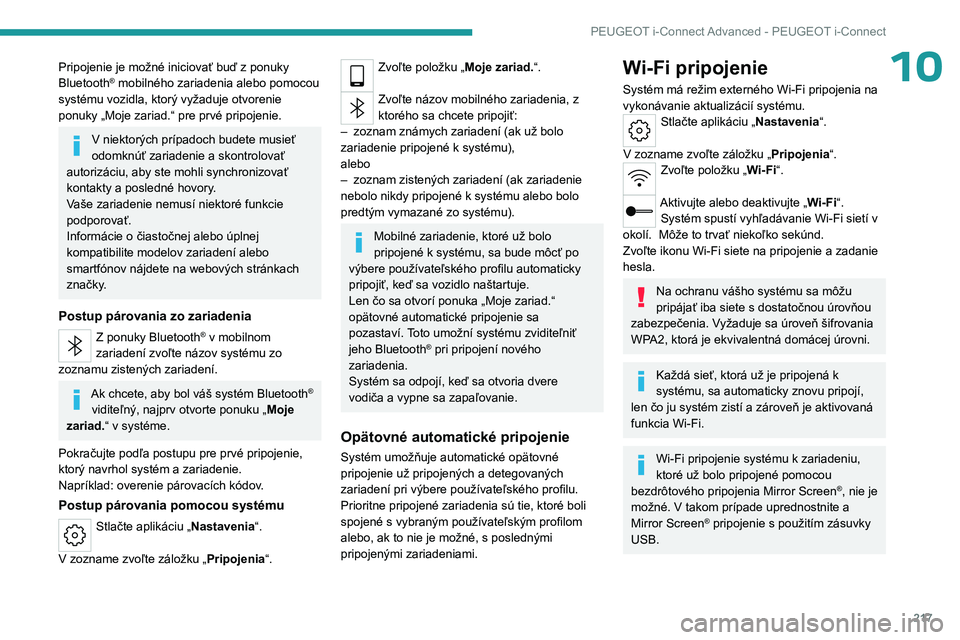
217
PEUGEOT i-Connect Advanced - PEUGEOT i-Connect
10Pripojenie je možné iniciovať buď z ponuky
Bluetooth® mobilného zariadenia alebo pomocou
systému vozidla, ktorý vyžaduje otvorenie
ponuky „Moje zariad.“ pre prvé pripojenie.
V niektorých prípadoch budete musieť
odomknúť zariadenie a skontrolovať
autorizáciu, aby ste mohli synchronizovať
kontakty a posledné hovory.
Vaše zariadenie nemusí niektoré funkcie
podporovať.
Informácie o čiastočnej alebo úplnej
kompatibilite modelov zariadení alebo
smartfónov nájdete na webových stránkach
značky.
Postup párovania zo zariadenia
Z ponuky Bluetooth® v mobilnom
zariadení zvoľte názov systému zo
zoznamu zistených zariadení.
Ak chcete, aby bol váš systém Bluetooth®
viditeľný, najprv otvorte ponuku „ Moje
zariad.“ v systéme.
Pokračujte podľa postupu pre prvé pripojenie,
ktorý navrhol systém a zariadenie.
Napríklad: overenie párovacích kódov.
Postup párovania pomocou systému
Stlačte aplikáciu „Nastavenia “.
V zozname zvoľte záložku „Pripojenia“.
Zvoľte položku „Moje zariad.“.
Zvoľte názov mobilného zariadenia, z
ktorého sa chcete pripojiť:
–
zoznam známych zariadení (ak už bolo
zariadenie pripojené k systému),
alebo
–
zoznam zistených zariadení (ak zariadenie
nebolo nikdy pripojené k systému alebo bolo
predtým vymazané zo systému).
Mobilné zariadenie, ktoré už bolo
pripojené k systému, sa bude môcť po
výbere používateľského profilu automaticky
pripojiť, keď sa vozidlo naštartuje.
Len čo sa otvorí ponuka „Moje zariad.“
opätovné automatické pripojenie sa
pozastaví. Toto umožní systému zviditeľniť
jeho Bluetooth
® pri pripojení nového
zariadenia.
Systém sa odpojí, keď sa otvoria dvere
vodiča a vypne sa zapaľovanie.
Opätovné automatické pripojenie
Systém umožňuje automatické opätovné
pripojenie už pripojených a detegovaných
zariadení pri výbere používateľského profilu.
Prioritne pripojené zariadenia sú tie, ktoré boli
spojené s vybraným používateľským profilom
alebo, ak to nie je možné, s poslednými
pripojenými zariadeniami.
Wi-Fi pripojenie
Systém má režim externého Wi-Fi pripojenia na
vykonávanie aktualizácií systému.
Stlačte aplikáciu „Nastavenia “.
V zozname zvoľte záložku „Pripojenia“.
Zvoľte položku „Wi-Fi“.
Aktivujte alebo deaktivujte „Wi-Fi“. Systém spustí vyhľadávanie Wi-Fi sietí v
okolí.
Môže to trvať niekoľko sekúnd.
Zvoľte ikonu Wi-Fi siete na pripojenie a zadanie
hesla.
Na ochranu vášho systému sa môžu
pripájať iba siete s dostatočnou úrovňou
zabezpečenia. Vyžaduje sa úroveň šifrovania
WPA2, ktorá je ekvivalentná domácej úrovni.
Každá sieť, ktorá už je pripojená k
systému, sa automaticky znovu pripojí,
len čo ju systém zistí a zároveň je aktivovaná
funkcia Wi-Fi.
Wi-Fi pripojenie systému k zariadeniu,
ktoré už bolo pripojené pomocou
bezdrôtového pripojenia Mirror Screen
®, nie je
možné. V takom prípade uprednostnite a
Mirror Screen
® pripojenie s použitím zásuvky
USB.
Page 220 of 244
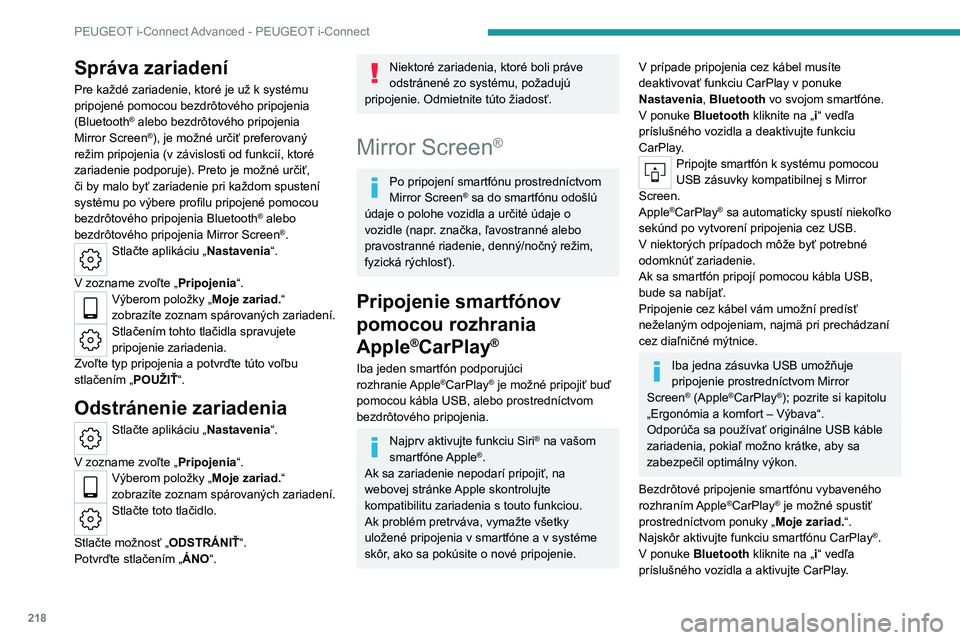
218
PEUGEOT i-Connect Advanced - PEUGEOT i-Connect
Správa zariadení
Pre každé zariadenie, ktoré je už k systému
pripojené pomocou bezdrôtového pripojenia
(Bluetooth
® alebo bezdrôtového pripojenia
Mirror Screen®), je možné určiť preferovaný
režim pripojenia (v závislosti od funkcií, ktoré
zariadenie podporuje). Preto je možné určiť,
či by malo byť zariadenie pri každom spustení
systému po výbere profilu pripojené pomocou
bezdrôtového pripojenia Bluetooth
® alebo
bezdrôtového pripojenia Mirror Screen®.Stlačte aplikáciu „Nastavenia “.
V zozname zvoľte „Pripojenia “.
Výberom položky „Moje zariad.“
zobrazíte zoznam spárovaných zariadení.
Stlačením tohto tlačidla spravujete
pripojenie zariadenia.
Zvoľte typ pripojenia a potvrďte túto voľbu
stlačením „POUŽIŤ“.
Odstránenie zariadenia
Stlačte aplikáciu „Nastavenia “.
V zozname zvoľte „Pripojenia “.
Výberom položky „Moje zariad.“
zobrazíte zoznam spárovaných zariadení.
Stlačte toto tlačidlo.
Stlačte možnosť „ODSTRÁNIŤ“.
Potvrďte stlačením „ÁNO“.
Niektoré zariadenia, ktoré boli práve
odstránené zo systému, požadujú
pripojenie. Odmietnite túto žiadosť.
Mirror Screen®
Po pripojení smartfónu prostredníctvom
Mirror Screen® sa do smartfónu odošlú
údaje o polohe vozidla a určité údaje o
vozidle (napr.
značka, ľavostranné alebo
pravostranné riadenie, denný/nočný režim,
fyzická rýchlosť).
Pripojenie smartfónov
pomocou rozhrania
Apple
®CarPlay®
Iba jeden smartfón podporujúci
rozhranie Apple®CarPlay® je možné pripojiť buď
pomocou kábla USB, alebo prostredníctvom
bezdrôtového pripojenia.
Najprv aktivujte funkciu Siri® na vašom
smartfóne Apple®.
Ak sa zariadenie nepodarí pripojiť, na
webovej stránke Apple skontrolujte
kompatibilitu zariadenia s touto funkciou.
Ak problém pretrváva, vymažte všetky
uložené pripojenia v smartfóne a v systéme
skôr, ako sa pokúsite o nové pripojenie.
V prípade pripojenia cez kábel musíte
deaktivovať funkciu CarPlay v ponuke
Nastavenia , Bluetooth vo svojom smartfóne.
V ponuke Bluetooth kliknite na „i“ vedľa
príslušného vozidla a deaktivujte funkciu
CarPlay.
Pripojte smartfón k systému pomocou
USB zásuvky kompatibilnej s Mirror
Screen.
Apple
®CarPlay® sa automaticky spustí niekoľko
sekúnd po vytvorení pripojenia cez USB.
V niektorých prípadoch môže byť potrebné
odomknúť zariadenie.
Ak sa smartfón pripojí pomocou kábla USB,
bude sa nabíjať.
Pripojenie cez kábel vám umožní predísť
neželaným odpojeniam, najmä pri prechádzaní
cez diaľničné mýtnice.
Iba jedna zásuvka USB umožňuje
pripojenie prostredníctvom Mirror
Screen
® (Apple®CarPlay®); pozrite si kapitolu
„Ergonómia a komfort – Výbava“.
Odporúča sa používať originálne USB káble
zariadenia, pokiaľ možno krátke, aby sa
zabezpečil optimálny výkon.
Bezdrôtové pripojenie smartfónu vybaveného
rozhraním Apple
®CarPlay® je možné spustiť
prostredníctvom ponuky „ Moje zariad.“.
Najskôr aktivujte funkciu smartfónu CarPlay
®.
V ponuke Bluetooth kliknite na „i“ vedľa
príslušného vozidla a aktivujte CarPlay.
Page 221 of 244
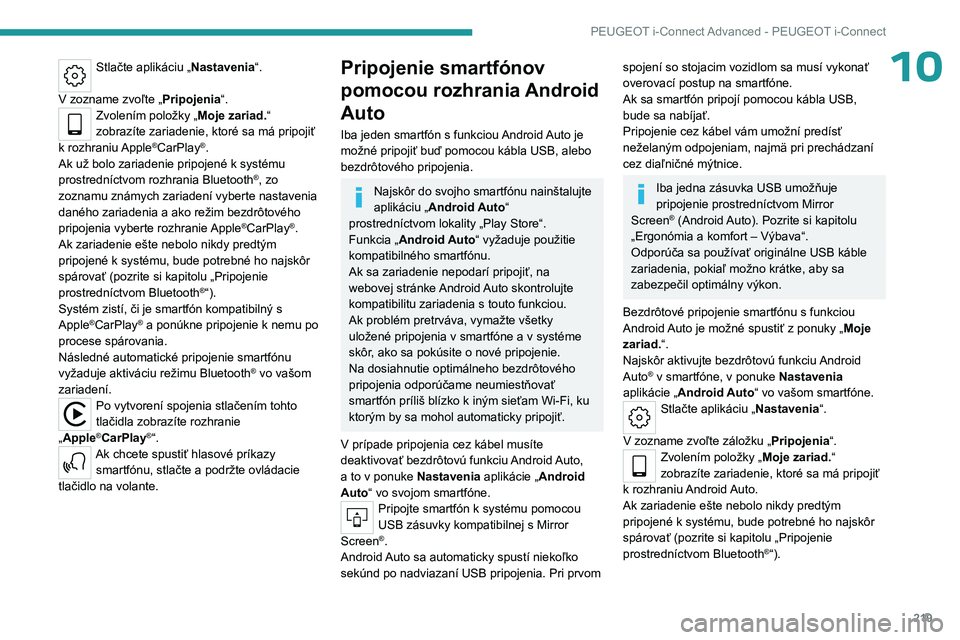
219
PEUGEOT i-Connect Advanced - PEUGEOT i-Connect
10Stlačte aplikáciu „Nastavenia“.
V zozname zvoľte „Pripojenia “.
Zvolením položky „Moje zariad.“
zobrazíte zariadenie, ktoré sa má pripojiť
k rozhraniu Apple
®CarPlay®.
Ak už bolo zariadenie pripojené k systému
prostredníctvom rozhrania Bluetooth
®, zo
zoznamu známych zariadení vyberte nastavenia
daného zariadenia a ako režim bezdrôtového
pripojenia vyberte rozhranie Apple
®CarPlay®.
Ak zariadenie ešte nebolo nikdy predtým
pripojené k systému, bude potrebné ho najskôr
spárovať (pozrite si kapitolu „Pripojenie
prostredníctvom Bluetooth
®“).
Systém zistí, či je smartfón kompatibilný s
Apple
®CarPlay® a ponúkne pripojenie k nemu po
procese spárovania.
Následné automatické pripojenie smartfónu
vyžaduje aktiváciu režimu Bluetooth
® vo vašom
zariadení.
Po vytvorení spojenia stlačením tohto
tlačidla zobrazíte rozhranie
„Apple
®CarPlay®“.Ak chcete spustiť hlasové príkazy smartfónu, stlačte a podržte ovládacie
tlačidlo na volante.
Pripojenie smartfónov
pomocou rozhrania Android
Auto
Iba jeden smartfón s funkciou Android Auto je
možné pripojiť buď pomocou kábla USB, alebo
bezdrôtového pripojenia.
Najskôr do svojho smartfónu nainštalujte
aplikáciu „ Android Auto“
prostredníctvom lokality „Play Store“.
Funkcia „Android Auto“ vyžaduje použitie
kompatibilného smartfónu.
Ak sa zariadenie nepodarí pripojiť, na
webovej stránke Android Auto skontrolujte
kompatibilitu zariadenia s touto funkciou.
Ak problém pretrváva, vymažte všetky
uložené pripojenia v smartfóne a v systéme
skôr, ako sa pokúsite o nové pripojenie.
Na dosiahnutie optimálneho bezdrôtového
pripojenia odporúčame neumiestňovať
smartfón príliš blízko k iným sieťam Wi-Fi, ku
ktorým by sa mohol automaticky pripojiť.
V prípade pripojenia cez kábel musíte
deaktivovať bezdrôtovú funkciu Android Auto,
a to v ponuke Nastavenia aplikácie „Android
Auto“ vo svojom smartfóne.
Pripojte smartfón k systému pomocou
USB zásuvky kompatibilnej s Mirror
Screen
®.
Android Auto sa automaticky spustí niekoľko
sekúnd po nadviazaní USB
pripojenia. Pri prvom
spojení so stojacim vozidlom sa musí vykonať
overovací postup na smartfóne.
Ak sa smartfón pripojí pomocou kábla USB,
bude sa nabíjať.
Pripojenie cez kábel vám umožní predísť
neželaným odpojeniam, najmä pri prechádzaní
cez diaľničné mýtnice.
Iba jedna zásuvka USB umožňuje
pripojenie prostredníctvom Mirror
Screen
® (Android Auto). Pozrite si kapitolu
„Ergonómia a komfort – Výbava“.
Odporúča sa používať originálne USB káble
zariadenia, pokiaľ možno krátke, aby sa
zabezpečil optimálny výkon.
Bezdrôtové pripojenie smartfónu s funkciou
Android
Auto je možné spustiť z ponuky „Moje
zariad.“.
Najskôr aktivujte bezdrôtovú funkciu Android
Auto
® v smartfóne, v ponuke Nastavenia
aplikácie „ Android Auto“ vo vašom smartfóne.
Stlačte aplikáciu „Nastavenia “.
V zozname zvoľte záložku „Pripojenia“.
Zvolením položky „Moje zariad.“
zobrazíte zariadenie, ktoré sa má pripojiť
k rozhraniu Android Auto.
Ak zariadenie ešte nebolo nikdy predtým
pripojené k systému, bude potrebné ho najskôr
spárovať (pozrite si kapitolu „Pripojenie
prostredníctvom Bluetooth
®“).
Page 222 of 244
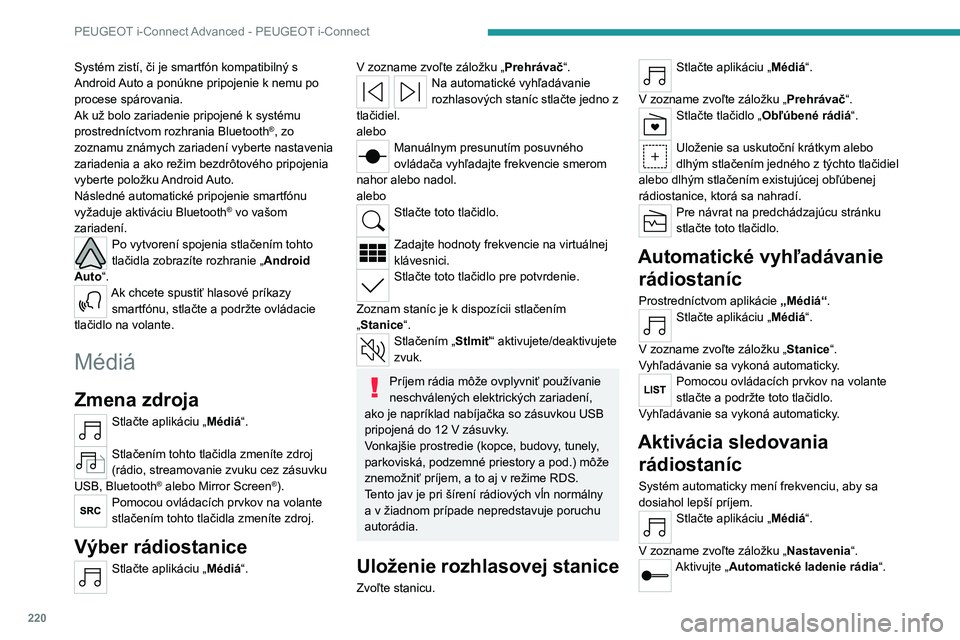
220
PEUGEOT i-Connect Advanced - PEUGEOT i-Connect
Systém zistí, či je smartfón kompatibilný s
Android Auto a ponúkne pripojenie k nemu po
procese spárovania.
Ak už bolo zariadenie pripojené k systému
prostredníctvom rozhrania Bluetooth
®, zo
zoznamu známych zariadení vyberte nastavenia
zariadenia a ako režim bezdrôtového pripojenia
vyberte položku Android Auto.
Následné automatické pripojenie smartfónu
vyžaduje aktiváciu Bluetooth
® vo vašom
zariadení.
Po vytvorení spojenia stlačením tohto
tlačidla zobrazíte rozhranie „ Android
Auto“.
Ak chcete spustiť hlasové príkazy smartfónu, stlačte a podržte ovládacie
tlačidlo na volante.
Médiá
Zmena zdroja
Stlačte aplikáciu „Médiá“.
Stlačením tohto tlačidla zmeníte zdroj
(rádio, streamovanie zvuku cez zásuvku
USB, Bluetooth
® alebo Mirror Screen®).Pomocou ovládacích prvkov na volante
stlačením tohto tlačidla zmeníte zdroj.
Výber rádiostanice
Stlačte aplikáciu „Médiá“.
V zozname zvoľte záložku „Prehrávač “.Na automatické vyhľadávanie
rozhlasových staníc stlačte jedno z
tlačidiel.
alebo
Manuálnym presunutím posuvného
ovládača vyhľadajte frekvencie smerom
nahor alebo nadol.
alebo
Stlačte toto tlačidlo.
Zadajte hodnoty frekvencie na virtuálnej
klávesnici.
Stlačte toto tlačidlo pre potvrdenie.
Zoznam staníc je k dispozícii stlačením
„Stanice“.
Stlačením „Stlmiť“ aktivujete/deaktivujete
zvuk.
Príjem rádia môže ovplyvniť používanie
neschválených elektrických zariadení,
ako je napríklad nabíjačka so zásuvkou USB
pripojená do 12
V zásuvky.
Vonkajšie prostredie (kopce, budovy, tunely,
parkoviská, podzemné priestory a pod.) môže
znemožniť príjem, a to aj v režime RDS.
Tento jav je pri šírení rádiových vĺn normálny
a v žiadnom prípade nepredstavuje poruchu
autorádia.
Uloženie rozhlasovej stanice
Zvoľte stanicu.
Stlačte aplikáciu „Médiá“.
V zozname zvoľte záložku „Prehrávač “.
Stlačte tlačidlo „Obľúbené rádiá“.
Uloženie sa uskutoční krátkym alebo
dlhým stlačením jedného z týchto tlačidiel
alebo dlhým stlačením existujúcej obľúbenej
rádiostanice, ktorá sa nahradí.
Pre návrat na predchádzajúcu stránku
stlačte toto tlačidlo.
Automatické vyhľadávanie rádiostaníc
Prostredníctvom aplikácie „Médiá“.Stlačte aplikáciu „Médiá“.
V zozname zvoľte záložku „Stanice“.
Vyhľadávanie sa vykoná automaticky.
Pomocou ovládacích prvkov na volante
stlačte a podržte toto tlačidlo.
Vyhľadávanie sa vykoná automaticky.
Aktivácia sledovania rádiostaníc
Systém automaticky mení frekvenciu, aby sa
dosiahol lepší príjem.
Stlačte aplikáciu „Médiá“.
V zozname zvoľte záložku „Nastavenia “.
Aktivujte „Automatické ladenie rádia“.